用SAI如何画直线操作教程
设·集合小编 发布时间:2023-02-14 17:34:13 355次最后更新:2024-03-08 10:26:35
下面介绍在SAI中画直线的方法,首先,我们要启动SAI软件,进入到操作界面中。再点菜单栏的文件,弹出下拉列表,再点:新建、在弹出的新建画布对话框,设置高度和宽度都是200的画布、在右侧选中铅笔工具、再在色板这里选择自己中意的颜色、希望能帮助到有需要的人。
工具/软件
电脑型号:联想(Lenovo)天逸510S; 系统版本:Windows7; 软件版本:SAI 2017
方法/步骤
第1步
首先,我们要启动SAI软件,进入到操作界面中。再点菜单栏的文件,弹出下拉列表,再点:新建
第2步
在弹出的新建画布对话框,设置高度和宽度都是200的画布。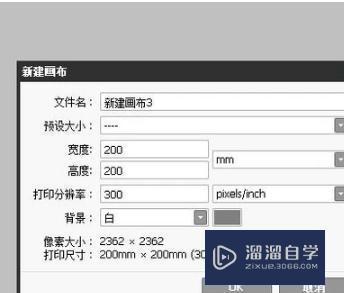
第3步
如图所示,在右侧选中铅笔工具。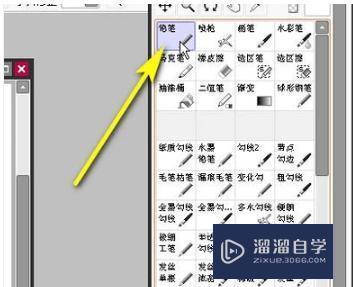
第4步
再在色板这里选择自己中意的颜色。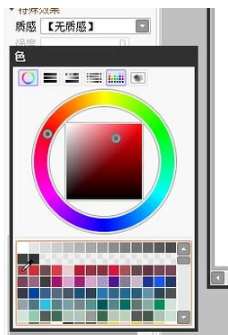
第5步
接着,鼠标在画布上点击一下,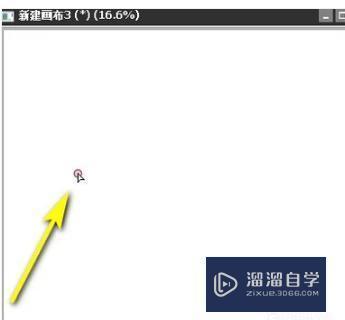
第6步
左手再按SHIFT键,鼠标再在另一处点击一下,即画出一条直线。
- 上一篇:AI怎么填充颜色?
- 下一篇:AI钢笔工具使用方法
相关文章
广告位


评论列表